昨年の2015年7月、愛用するThinkPad Edge E430cをWindows10にアップデートした直後から、起動するたびに以下のエラーポップアップが表示されていました。
"Dolby オーディオドライバーを開始できません。問題が解決しない場合、コンピュータを再起動するか、オーディオドライバーを再インストールしてください。"
別にPCから音が出なくなるわけでもないし、そこまで支障はないやと思いつつもやはり毎回起動するたびに出るのは煩わしいんじゃボケーッ!!
ってことで、あれから1年以上経過して、ほったらかしにしていたこの問題をようやく解決したので、その手順を備忘録として残します。
同じE430c使いの方で同じお悩みを抱えている方のお役に立てたら幸いです。
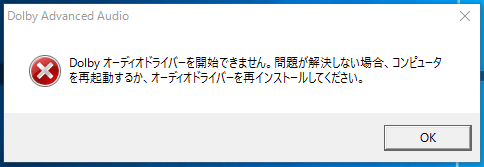
解決した方法と手順
最初に2つ断っておくことがあります。
まず1つ目は、解決できたこの問題の原因がどこにあったのかは結局解決してみてもわからなかったということ。そしてもう一つは解決が出来たのはThinkPad Edge E430cだということ。以下に書く手順、解決方法が他のパソコンで通用するかはわからないということです。試される方は自己責任でお願いします。
さて、それでは早速書いていきます。
まず解決する手順の大きな流れとしては、①「Conexant 20671 SmartAudio HD」のドライバーを削除する、②LenovoサポートサイトからWindows 8 (64ビット)版の「Conexant オーディオ ソフトウェア exe」をダウンロードしてインストールする、この2ステップです。
①Conexant 20671 SmartAudio HDドライバーの削除
デスクトップ画面の左下、スタートメニューから [設定] をクリックします。
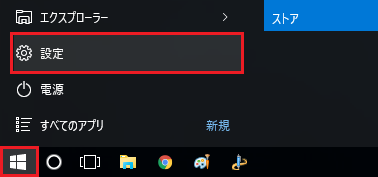
設定メニューが表示されたら、[デバイス] をクリックします。
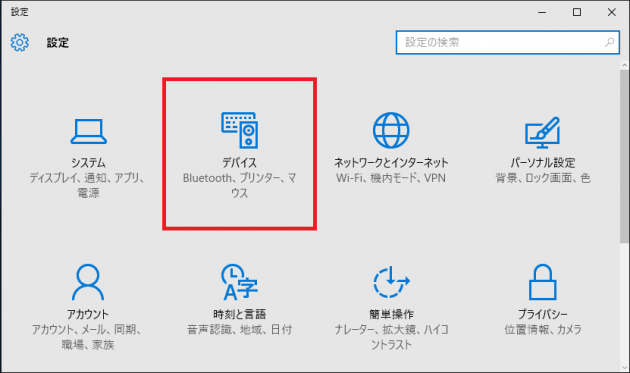
左メニューが [プリンターとスキャナー] になっていることを確認して、右メニューを一番下までスクロール、[デバイスマネージャー] をクリックします。
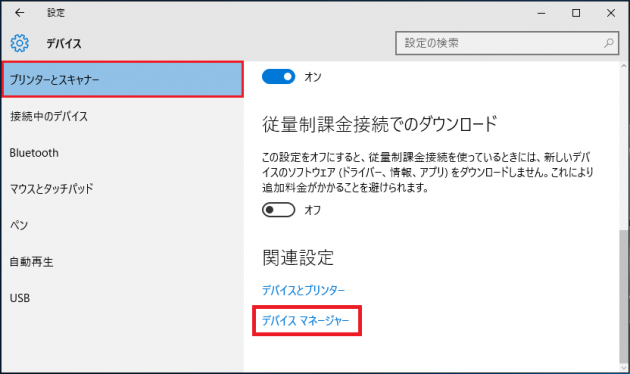
デバイスマネージャーの画面が表示されたら、[サウンド、ビデオ、およびゲームコントローラー] 内の [Conexant 20671 SmartAudio HD] を右クリック → [プロパティ(R)] をクリックします。

[ドライバー] タブ → [削除(U)] ボタンをクリックします。
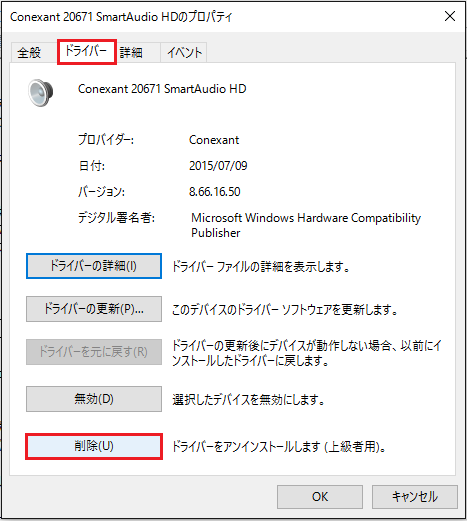
[このデバイスのドライバー ソフトウェアを削除する] にチェックを入れ、[OK] ボタンをクリックします。
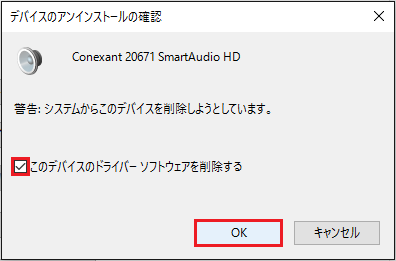
ドライバーがアンインストールされるのを待ちます。
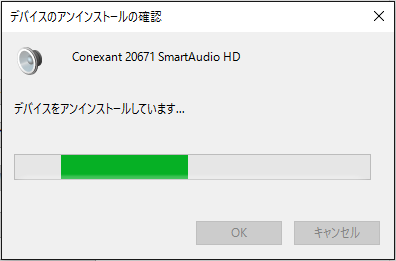
再起動を促すポップアップが表示されたら、Conexant 20671 SmartAudio HDドライバーの削除は完了です。 [後で再起動する(L)] をクリックして、続けてConexant オーディオ ソフトウェアのインストールを進めます。
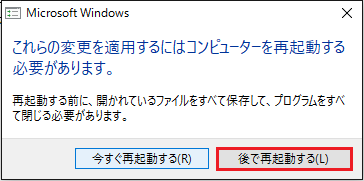
②Conexant オーディオ ソフトウェアのインストール
インストールするConexant オーディオ ソフトウェアをダウンロードするために以下のサイトにアクセスします。
ダウンロードページに赤字で書かれている通り、Windows8 64bit用ではありますが、僕はこれをWindows10のE430cにインストールしました。
対応している機種は主にThinkPad Edgeシリーズですね。

ページの右下にあるオレンジ色のアイコンがダウンロードボタンです。コイツをクリックします。Conexant オーディオ ソフトウェアのバージョンは 8.54.48.0 です。
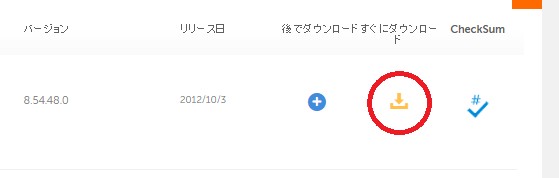
オレンジ色のダウンロードボタンをクリックすると、インストーラの保存先を指定することになるので任意の場所を指定して [保存(S)] ボタンをクリックします。インストーラのファイル名は h0ac10ww.exe です。
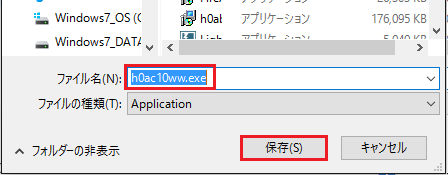
保存したらさっそく h0ac10ww.exe を実行します。実行すると以下のようにセットアップウィザードが開くので [NEXT >] ボタンをクリックします。
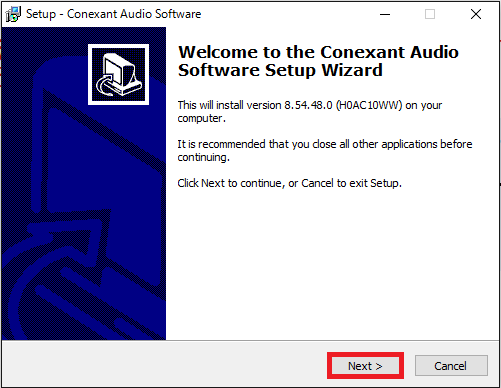
[I accept the agreement] にチェックを入れ、[NEXT >] ボタンをクリックします。
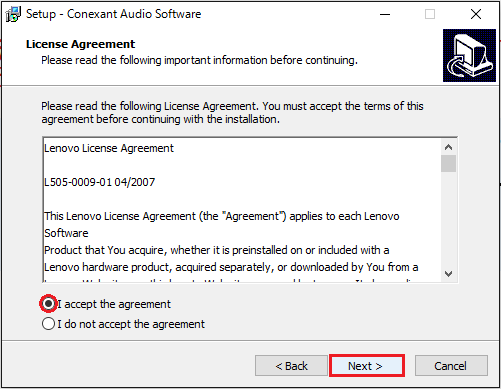
Conexant Audio Softwareの保存先を指定できます。デフォルトのままで [NEXT >] ボタンをクリックします。
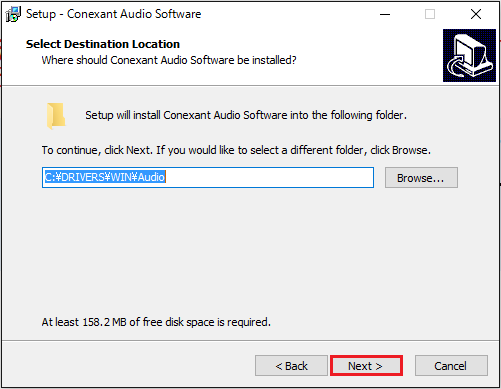
[Install] ボタンをクリックします。
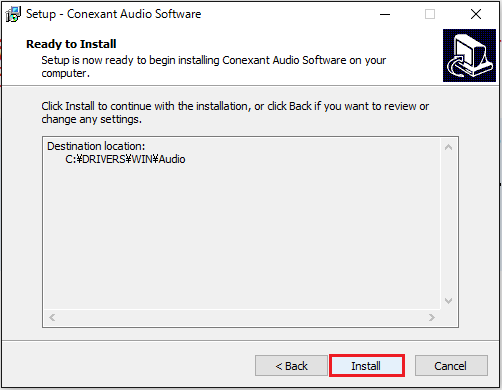
あっという間に、Conexant Audio Softwareのインストールは完了します。 [Install Conexant Audio Software now] にチェックが入っていることを確認して、[Finish] ボタンをクリックします。

[Finish] ボタンをクリックすると、次はデバイス ドライバをインストールをする流れとなります。
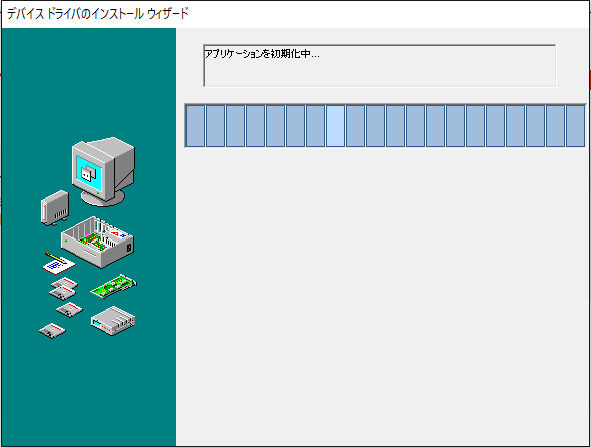
[OK] ボタンをクリックします。
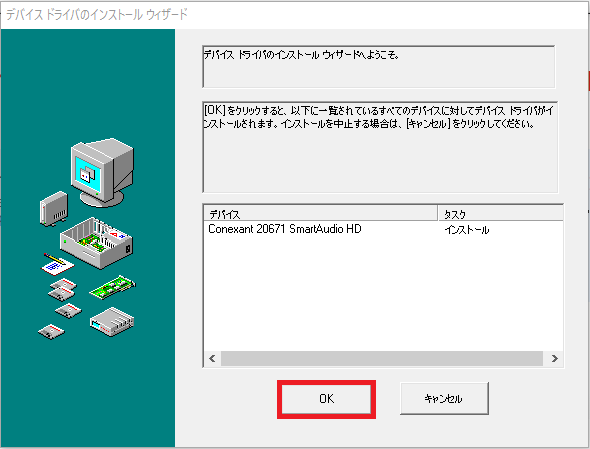
[Install] ボタンをクリックします。
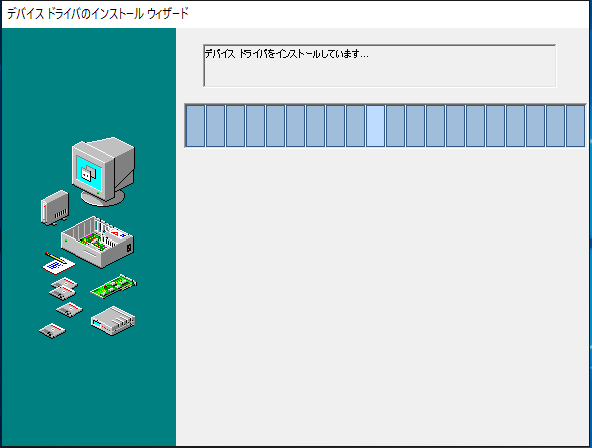
デバイスドライバのインストールが完了、[OK] ボタンをクリックします。
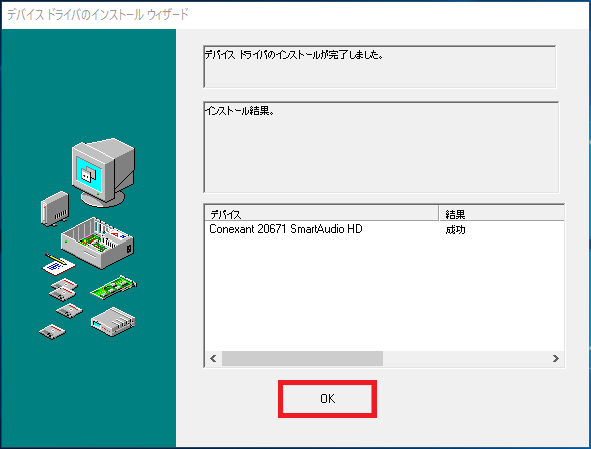
はい!
長かったですが、これで①「Conexant 20671 SmartAudio HD」のドライバーの削除、②L「Conexant オーディオ ソフトウェア」のインストールは完了です。
ここまで来れば、再起動を促すポップアップが表示されているかと思います。最後の仕上げに、[今すぐ再起動(R)] ボタンをクリックします。
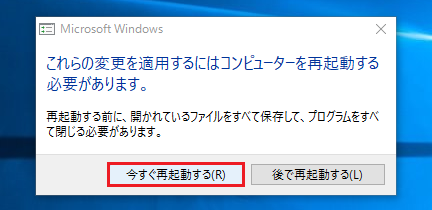
再起動して、ログインすると毎回毎回あいさつがわりのごとく出てきていた、「Dolby オーディオドライバーを開始できません」のエラーポップアップが表示されなくなりました。
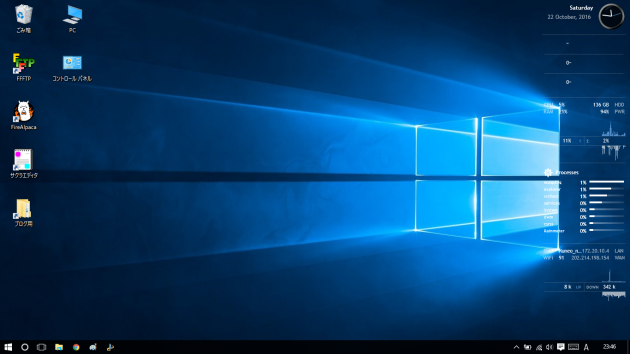
ああ、なんて気持ちいいんだ!!
特に支障ないしとか思って後回しにしていたけど、もっと早くに対処しておけばよかった・・・。

1 件のコメント